情報番号:017564 【更新日:2024.01.09】
一度にすべてのウィンドウを最小化する方法<Windows 10>
対応機器・対象OSとカテゴリ
| 対応機種 |
|
| 対象OS |
Windows 10 |
| カテゴリ |
Windowsの操作/設定、Windowsの便利な使いかた |
回答・対処方法
はじめに
デスクトップ画面上で開いているすべてのウィンドウを、まとめて最小化することができます。
ここでは、一度にすべてのウィンドウを最小化する方法について説明します。
操作手順
※本手順は、Windows 10 2022 Update(Windows 10 バージョン 22H2)を元に作成しています。バージョンが異なると若干手順や画面が異なる場合があります。ご了承ください。お使いのパソコンのWindows 10バージョンを確認するには、[017041:Windowsのバージョンとビルド番号を確認する方法<Windows 10>]を参照してください。
- 画面の右下隅(タスクバーのもっとも右端))の[デスクトップの表示]をクリックします。
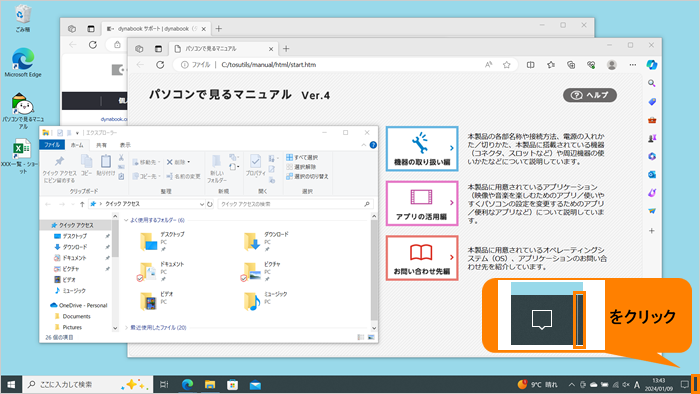 (図1)
(図1)
- 表示されていたすべてのウィンドウがタスクバー上に最小化されます。
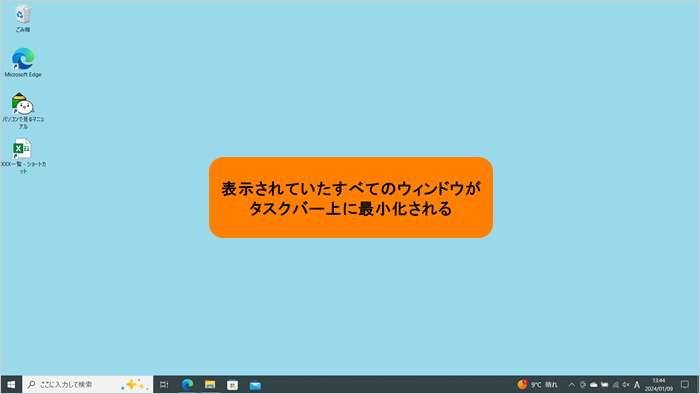 (図2)
(図2)
操作は以上です。
補足:最小化したすべてのウィンドウを表示させる場合
ウィンドウを最小化した後、もう一度[デスクトップの表示]をクリックすると表示させることができます。
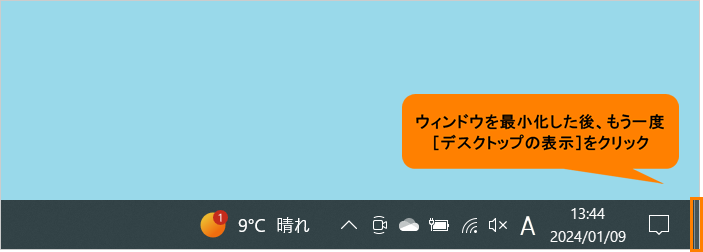 (図3)
(図3)
関連情報
以上
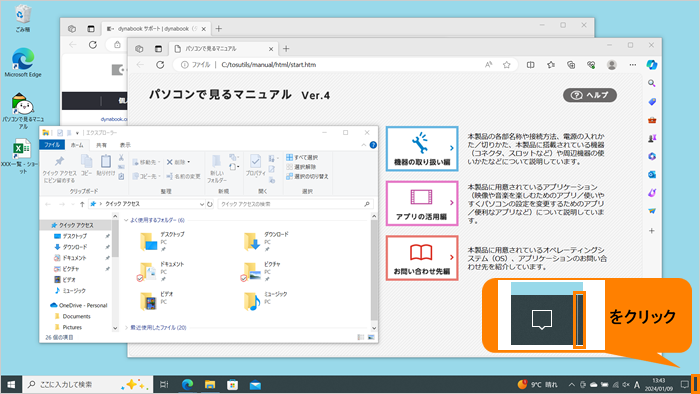 (図1)
(図1)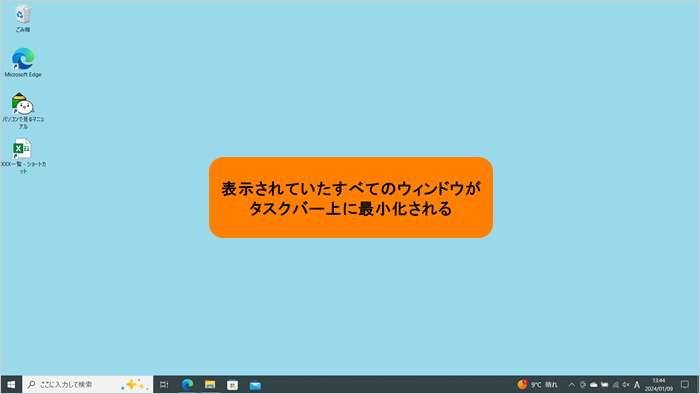 (図2)
(図2)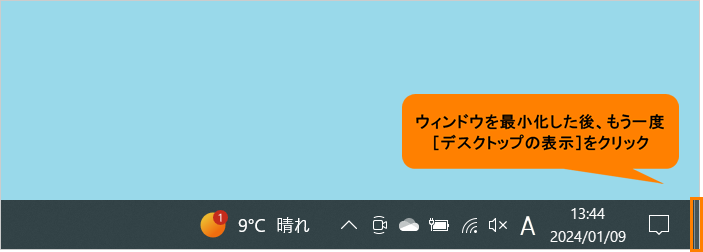 (図3)
(図3)